电脑程序关闭 电脑程序关闭不了怎么办
更新时间:2023-08-08 17:53:52作者:xiaoliu
电脑程序关闭不了,是电脑使用过程中常会遇到的问题,特别是在多任务处理时,当程序出现异常或系统出现错误时,关闭程序的操作可能会因为卡死而无法正常执行。这时候我们可以采取一些简单的措施来解决这个问题,避免影响日常工作。以下是一些解决电脑程序关闭不了的方法。
操作方法:
1.平常关闭应用程序,比如QQ软件。一般点击右上角的“X”号即可关闭。
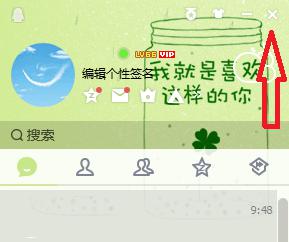
2.如果点击“X”号,关闭不了,或者有些程序关闭后,马上又弹出。
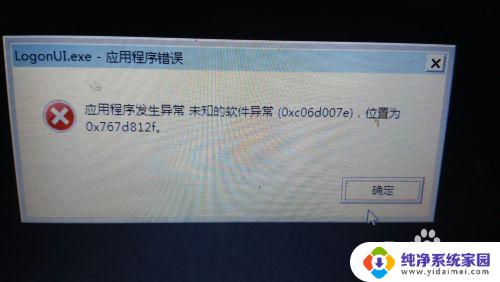
3.使用键盘CTRL+ALT+DELETE,组合按键进入。

4.选择任务管理器,点击进入。
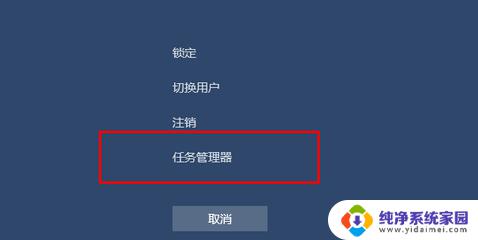
5.选择进程并找到需要关闭的程序。
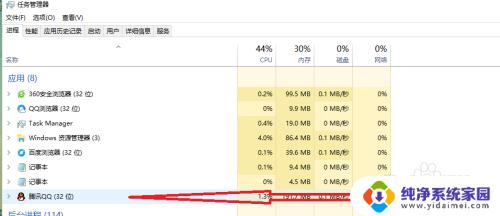
6.选中要关闭的程序,右键单击-关闭应用,即可。
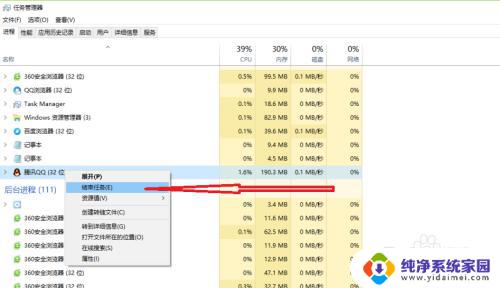
以上就是有关电脑程序关闭的全部内容,如果您遇到相同的情况,可以使用本文所提供的方法解决问题。
电脑程序关闭 电脑程序关闭不了怎么办相关教程
- 电脑程序卡住了按什么快捷键关闭程序 电脑程序卡死怎么强制关闭
- 笔记本电脑怎么关闭应用程序 Windows 10如何关闭应用程序窗口
- 开机启动程序怎么关闭 电脑开机自动启动程序关闭方法
- 电脑如何强行关掉程序 电脑程序无响应怎么强制关闭
- 电脑关机等待程序关闭很长时间 如何设置电脑关机时等待后台程序关闭
- 电脑怎么关闭程序运行 如何强制关闭正在运行中的电脑程序 Windows 10
- 电脑关闭所有进程,实现快速关闭所有运行中的程序方法
- 退出程序的快捷键 电脑关闭程序快捷键是什么
- 电脑如何关闭后台运行程序 如何彻底关闭电脑后台运行的程序
- 苹果11关闭程序怎么关闭 苹果11怎么退出应用程序
- 笔记本开机按f1才能开机 电脑每次启动都要按F1怎么解决
- 电脑打印机怎么设置默认打印机 怎么在电脑上设置默认打印机
- windows取消pin登录 如何关闭Windows 10开机PIN码
- 刚刚删除的应用怎么恢复 安卓手机卸载应用后怎么恢复
- word用户名怎么改 Word用户名怎么改
- 电脑宽带错误651是怎么回事 宽带连接出现651错误怎么办